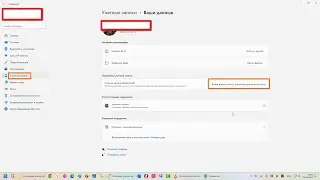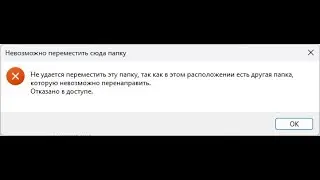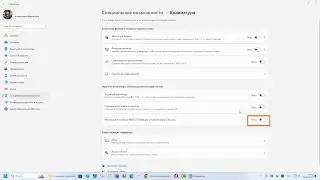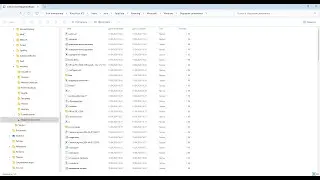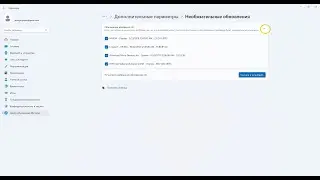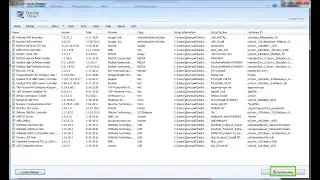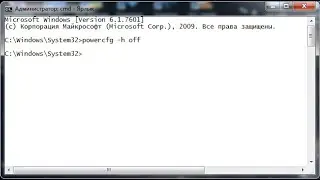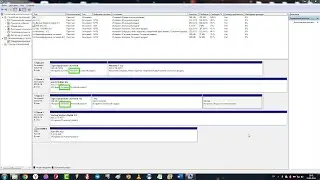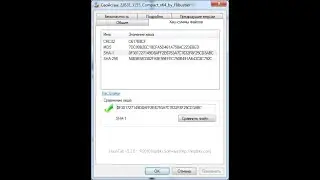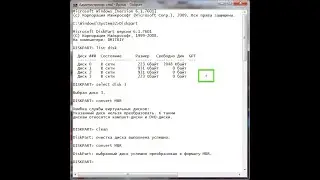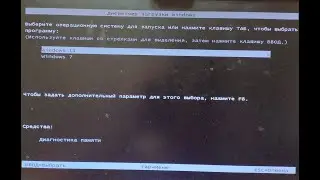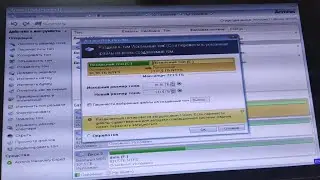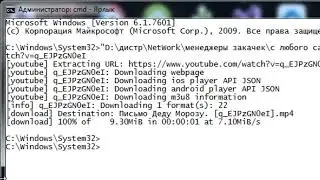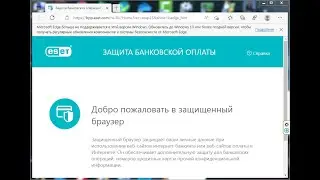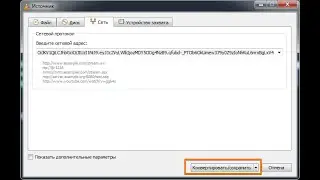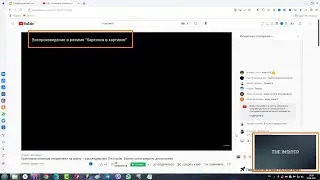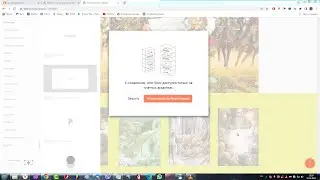Разметка жёсткого диска средствами Microsoft на Windows 10
Управление дисками.
Управление дисками в операционных системах Windows XP Professional и Windows Server 2003 используется для выполнения связанных с дисками задач, таких как создание и форматирование разделов и томов, а также назначение букв дисков. На компьютерах под управлением операционных систем Windows Server 2003 можно также использовать Управление дисками для выполнения расширенных задач, таких как создание и восстановление отказоустойчивых томов. Кроме того, вы можете использовать команду DiskPart вместе с другими утилитами командной строки для выполнения задач управления дисками. Дополнительные сведения об утилитах командной строки, связанных с управлением дисками, см. В разделе Управление дисками и томами из командной строки.
Если, имеется достаточного свободного места в не системном разделе диска, то откройте Пуск-Панель управления-Администрирование-Управление компьютером- Управление дисками-Нажмите на несистемный раздел диска-Сжать том- в открывшемся окне назначьте размер в сжимаемой части(выделено голубым цветом) - Применить-ОК.
Нажмите на ново созданный свободный раздел- Создать простой том- Применить-ОК. Назначьте букву этому тому, можно по умолчанию, то что предлагает сама система.
Пуск-Панель управления-Администрирование-Управление компьютером- Управление дисками
но системный диск лучше не трогать, особенно когда его расширяете, система может сбойнуть.
Как изменить активные разделы в командной строке.
После намеренного изменения активного раздела на нашем системном диске в ходе загрузки системы мы столкнулись с ошибкой потери BOOTMGR (BOOTMGR is missing), что не позволило нам загрузить Windows. Это обычная ошибка, возникающая, когда начинаешь “играть” с разделами на системном диске. И ее решение может вызвать серьезную головную боль, если к ней заранее не подготовиться.
Для обратного изменения активного раздела используйте свой диск восстановления Windows 7 или установочный DVD и следуйте представленным ниже шагам.
Шаг первый: Следуйте шагам вышеприведенного описания (с первого по четвертый). Это должно привести вас в командную строку окружения восстановления Windows.
Шаг второй: Введите DiskPart и затем нажмите Enter.
Шаг третий: Введите List Disk и нажмите Enter. Эта команда выведет список всех подключенных к вашему компьютеру дисков и назначит им номера.
Шаг четвертый: Введите Select Disk x, где x – номер диска, содержащего раздел, который вы хотите сделать активным. Нажмите Enter.
Шаг пятый: Введите List Partition и нажмите Enter. Это позволит вам увидеть список разделов на выбранном диске. Определите, какой раздел вы хотите сделать активным.
Шаг шестой: Введите Select Partition x, где x – номер раздела, который вы хотите сделать активным. Нажмите Enter.
Шаг седьмой: Теперь просто введите Active и нажмите Enter. Это команда сделает выбранный вами раздел активным.